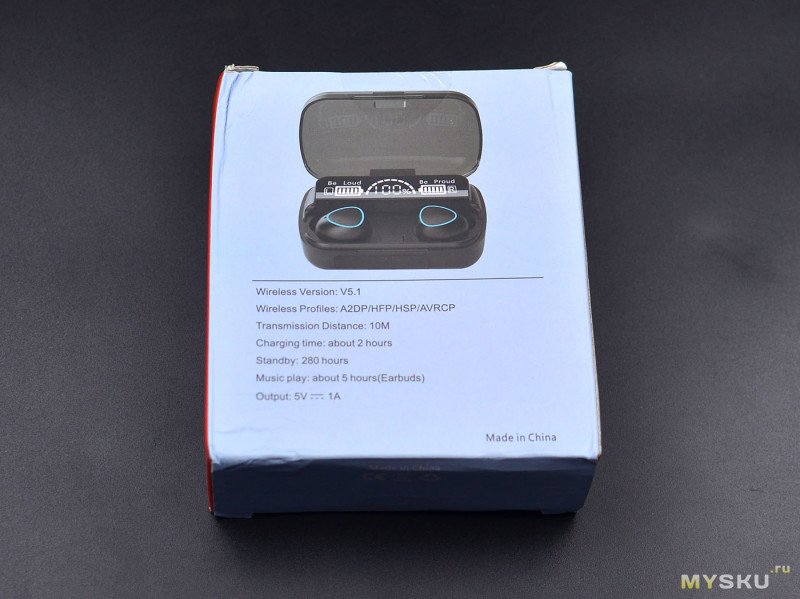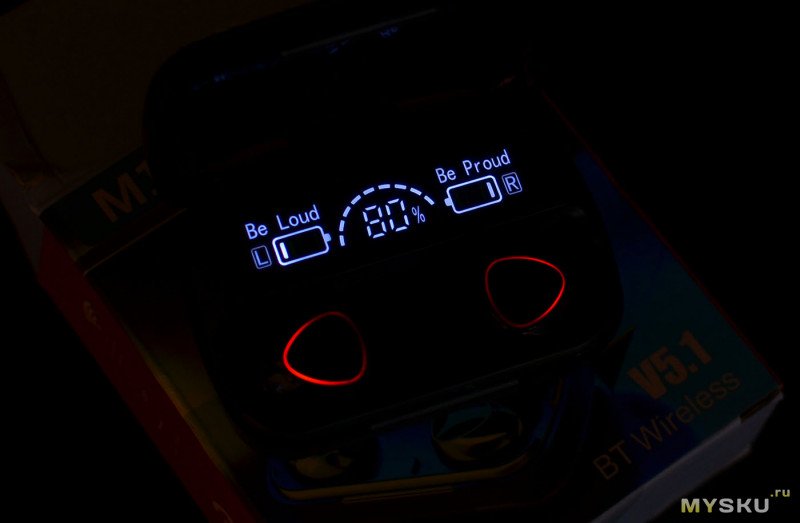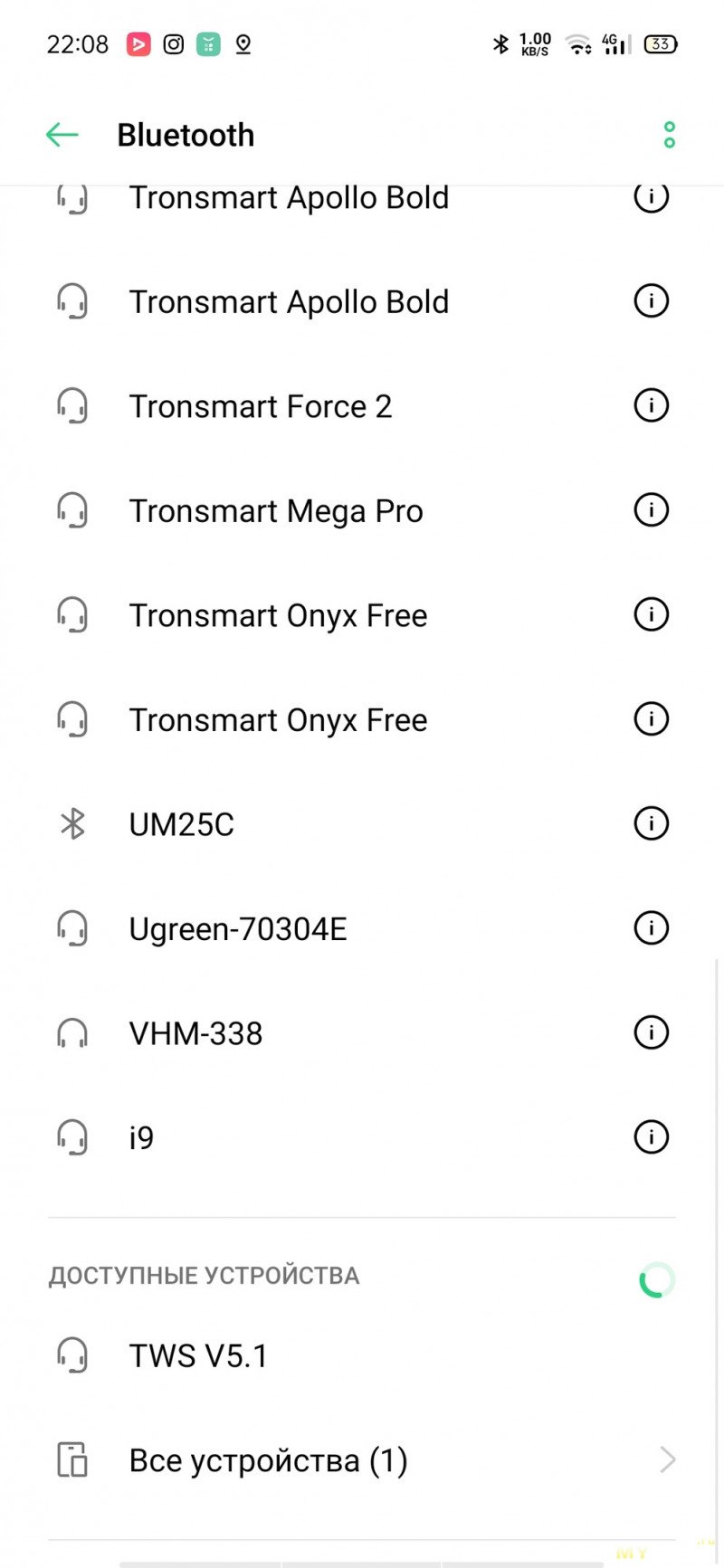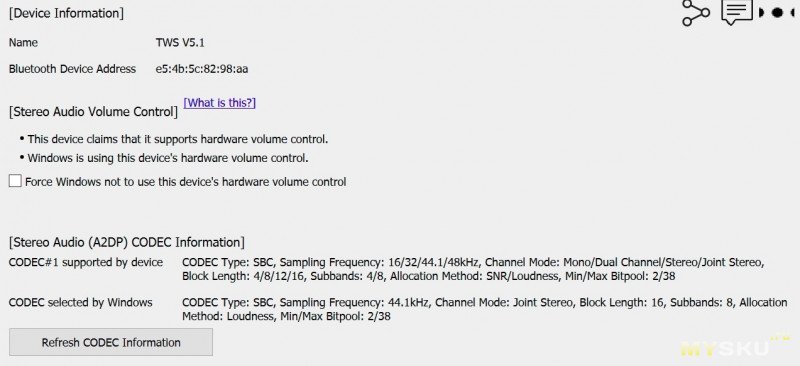С одной стороны, эти TWS-наушники на первый взгляд ничем не примечательны и судя по названию, их родина — знаменитый на весь мир «нулевой этаж». С другой стороны умиляет, что продавец каждому за 2 рубля предоставляет на них 1 год гарантии. Стало интересно посмотреть на сию модель.
Характеристики
Название — Beyoxfath M10
Версия Bluetooth — 5.1
Время работы:
— 1 заряд = 5ч музыки
— с кейсом = 220ч разговора
— с кейсом = 180ч музыки
Внешний вид
Наушники поставляются в цветной картонной коробке
На обратной стороне даны характеристики
Упаковка и комплектация — стандартные: блистер, кейс, два наушника, пара сменных амбушюр, microUSB-шнурок, брошюра с инструкцией на буржуйском языке
Кейс не самых маленьких размеров, верхняя откидная крышка полупрозрачная тонированная, но глянцевая, будет собирать пальцы и царапины
Сбоку под резиновой заглушкой скрыто два порта — microUSB для зарядки встроенного аккумулятора и полноразмерный USB-A для подзарядки уже других гаджетов
Наушники с сенсорным управление и светодиодной окантовкой
Под каждый наушник в кейсе отведено по два контакта, наушники примагничиваются. Менять местами наушники нельзя — не будет идти заряд
Общий вес почти в аккурат 90 грамм
Повыше — прямоугольное табло с информацией об уровне и прогрессе заряда наушников и уровне заряда встроенного аккумулятора. Табло отдалённо напоминает приборную панель.
Вид в руке
Вид в потьмах
Как сидит в стерильном синтетическом ухе
Как выпирает из уха
Подключение
Телефоном эти наушники определяются как TWS V5.1, о кодеках информации нет, но об этом чуть позже
Управление
стоп/играть — однократное нажатие на любом наушнике во время музыки
следующий/предыдущий трек — двухкратное нажатие на правом/левом наушнике
принять вызов — однократное нажатие во время входящего вызова
отклонить вызов — 2-секундное нажатие
Кодеки
Специализированное программное обеспечение после сканирования отрапортовало наличие кодека SBC, о чём косвенно можно было уже догадаться.
Функция повербанка
При опросе протоколов тестер умудрился что-то обнаружить, но в целом не густо.
В режиме обычной нагрузки максимальный ток отдачи составил не более 1А, напряжение чуть проседает под нагрузкой, но ниже 5В не опускается
Счётчик ёмкости смог выкачать из «банки» 650мАч, — по достижении этой цифры встроенный АКБ перестаёт давать ток и выключается, однако на табло уровень заряда в этот момент показывает примерно 55%.
Итоги
Самое отвратительное, что я обнаружил в этих наушниках — это акцент голосового сопровождения с окончанием в виде урчания, похожего на лягушачий, особенно когда поступает входящий вызов. Во время звонка, звучит многократное «Incoming Call». Послушать можно тут на я.диске. Другой странный момент — несовершенство управления, так как внезапно, нельзя отрегулировать громкость. Про «тёплый магнитоленточный» звук написал неспроста, поскольку действительно, звук за счёт ушедших на второй план ВЧ и НЧ напоминает звучание с новеньких пока ещё не затёртых кассетных носителей. Примерно такая ассоциация возникла у меня. Это не плохо и не хорошо, а просто на любителя. НЧ здесь в достатке, а вот запаса громкости маловато, хотя и нет хрипов. При 50% громкости наушники от 1 заряда смогли проработать около 5 часов, что неплохо. Однако по разряду кейсового АКБ с отрубанием напряжения на 50 с небольшим процентом ещё остались вопросы, но само наличие возможности подзарядить гаджет в ответственный момент — маленький плюс.
Категория людей, которым может быть интересна данная коробочка с наушниками — нетребовательные к звуку фанаты светящихся приборных панелей, с устойчивой к экзотическому акценту психикой.
________________________
С купоном ABABCB цена станет 9.99$
Товар для написания обзора предоставлен магазином. Обзор опубликован в соответствии с п.18 Правил сайта.
Содержание
- Как подключить TWS-гарнитуру (беспроводные наушники) к телефону, ноутбуку
- Подключение TWS-наушников
- ШАГ 1
- ШАГ 2
- ШАГ 3
- Для телефона
- Для ноутбука
- ШАГ 4
- ШАГ 5
- Для телефона
- Для ноутбука
- 👉 Типовые проблемы
- При подкл. наушники не подают признаков «жизни»
- У меня на ПК/ноутбуке нет значка Bluetooth
- Требуется «какой-то» ПИН-код
- Один наушник играет, а другой нет
- Звук подается на колонки компьютера, а не наушники
- Тихий звук, шипение
- Как пользоваться беспроводными наушниками из Китая: инструкция на русском языке
- Органы управления китайских блютуз наушников
- Как правильно пользоваться наушниками
- Как подключить TWS-гарнитуру к телефону или ПК
- Как заряжать беспроводные наушники и кейс TWS гарнитуры
- Сколько заряжать наушники первый раз?
Как подключить TWS-гарнитуру (беспроводные наушники) к телефону, ноутбуку

Довольно занятная статистика : каждый 10-й сталкивается с проблемой подкл. беспроводных наушников (причем, многие считают, что им продали бракованное изделие, и хотели бы вернуть средства. ). 👀
Однако, далеко не всегда наушники не исправны! В ряде случаев, виной тому небольшие «нюансы». Вот о них (и о том, как правильно подключить TWS-гарнитуру к телефону) и будет сегодняшняя заметка. 👌
Сейчас в продаже достаточно много гарнитур: AirDots (от Xiaomi), JBL, Huawei Freebuds, i7s, i9s, и т.д. Отмечу, что данная заметка носит обобщенный характер (на основе TWS Aceline LightPods) и должна «быть актуальной» к большинству моделей устройств.
Подключение TWS-наушников
ШАГ 1
Первое, что нужно сделать, после того, как наушники оказались у вас — установить их в кейс и подключить его к USB-порту (для зарядки! *). Как правило на нем должен загореться светодиод (красный/синий/зеленый — в зависимости от модели). Обычно время зарядки на большинстве устройств (подобного типа) — составляет 2-3 часа!
* Примечание : многие беспроводные наушники, продающиеся в магазинах, разряжены в ноль! И нередко пользователи не могут их подключить как раз по этой причине.
Подключаем кейс к USB для зарядки
👉 Важно!
Если светодиоды на гарнитуре не начали моргать — обратите внимание, что некоторые кейсы (да и сами наушники) могут быть доп. упакованы в целлофан, часть элементов зафиксирована (заизолирована) скотчем. Иногда он может быть едва заметным!
Очень многие пользователи, кстати, не замечают «скромную» наклейку на аккумуляторах. Такие же бывают и на гарнитурах. 👇
Контакты аккумулятора заклеены (в качестве примера)
ШАГ 2
После зарядки, обратите внимание на кейс от наушников. Если на нем есть кнопка (по центру) — не доставая наушники зажмите ее на 3-4 сек. (актуально для первого подкл.).
Примечание : это нужно для того, чтобы наушники «забыли» предыдущие подключения (операция делается «на всякий» случай. ).
Кнопка на кейсе
ШАГ 3
Для телефона
Далее необходимо открыть настройки телефона, перейти во вкладку «Подключения / Bluetooth» и проверить, чтобы флажок стоял в режиме «Включено» («Enabled» — по англ.). См. пример ниже. 👇
Примечание : настройки Bluetooth на телефоне не закрывайте, до окончания сопряжения с наушниками.
Включаем Bluetooth-модуль на телефоне
Для ноутбука
Нужно кликнуть ПКМ по значку Bluetooth в трее (если его нет, или после клика по нему ничего не происходит — то читать это) и выбрать опцию «Добавить устройство. « . Согласиться на подкл. беспроводного устройства.
Добавление устройства / Windows 10
Bluetooth — мыши, клавиатуры.
ШАГ 4
Необходимо извлечь наушники из кейса и включить их (некоторые модели вкл. автоматически). Наушники, ожидающие сопряжения, начинают моргать сине-красными (розовыми) светодиодами. 👇
Кнопка вкл. наушников
ШАГ 5
Для телефона
В этот момент (когда наушники начнут «моргать» ☝) — телефон должен автоматически их найти и «увидеть»: среди доступных устройств начнет отображаться название (модель) гарнитуры. В моем случае — LightPods Lite. Необходимо нажать по их иконке и согласиться на сопряжение! 👇
Через 2-3 сек. подключение должно быть установлено — о чем будет и написано в примечании. Кроме этого, многие современные гарнитуры позволяют мониторить состояние заряда (в моем примере ниже — 100% 👇).
LightPods Lite — сопряжение установлено. 100% заряда!
Собственно, на этом вроде как всё.
При последующей зарядке (после установки наушников в кейс, и извлечении их из него) — телефон будет использовать эти наушники автоматически, никаких настроек дополнительно вводить не нужно! 👌
Для ноутбука
С компьютером в этом плане еще проще и быстрее. После того, как наушники появятся в списке доступных устройств — достаточно только их выбрать. Далее и ноутбук, и гарнитура автоматически «найдут» друг друга. 👌
Примечание : если появится требование ввести ПИН-код — то см. это (такое происходит не часто, но мало ли. ).
Выбираем наушники и соглашаемся на сопряжение
👉 Типовые проблемы
При подкл. наушники не подают признаков «жизни»
«Расплывчатая» формулировка, но часто встречается. Порекомендую следующее:
- для начала следует проверить заряд аккумулятора (моргают ли вообще светодиоды, при подкл. наушников к кейсу для зарядки?). Возможно, наушники не заряжаются, из-за «оставшегося» где-то кусочка скотча от упаковки;
- попробовать подключить гарнитуру к др. телефону (ноутбуку);
- возможно произошла рассинхронизация наушников. Попробуйте их сбросить: для этого, как правило, нужно зажать кнопку вкл. на обоих наушниках на 20-30 сек., а после положить их в кейс. Через 5-10 сек. снова достать из него — и они автоматически установят «пару»;
- обратите внимание, что сопрягаемые устройства должны находиться не дальше 5-10 метров друг от друга! Для первой настройки подкл. — лучше поднести их вплотную!
- если вышеприведенные действия не дали никаких результатов — возможно наушники пришли в негодность .
У меня на ПК/ноутбуке нет значка Bluetooth
Раз нет значка Bluetooth — значит и подкл. наушники нельзя. 👀
Это не всегда так! Дело в том, что отсутствие значка на панели задач не означает отсутствие Bluetooth-адаптера. Просто иногда значок не выводится в силу некоторых программных настроек.
Если у вас ОС Windows 10 — попробуйте для начала зайти в ее параметры и открыть раздел «Устройства» . Можно ли там вкл. Bluetooth? См. скрин ниже. 👇
Если таким образом включить не удалось — ознакомьтесь с инструкцией, ссылку на которую привожу ниже.
Параметры Windows — включить Bluetooth
Требуется «какой-то» ПИН-код
Обычно, для сопряжения с наушниками ПИН-код не требуется. Но, если вдруг данное сообщение появилось, нужно:
- проверить инструкцию и упаковку, которые шли с гарнитурой. Такая информация должна указываться там;
- попробовать ввести стандартные пароли: 0000, 1234, 9999, 0001, 1111;
- как вариант — ничего не вводить, и сразу нажать «Далее» (прим.: этот шаг может быть опциональным, и никакой блокировки не нести. ).
Один наушник играет, а другой нет
- банально, но часто такое бывает, из-за того, что один наушник — выключен! Попробуйте выкл./вкл. оба наушника еще раз!
- также могла произойти рассинхронизация и требуется установить сопряжение наушников между собой заново (выше рассказывал, как это делается ☝);
- проверьте, заряжена ли гарнитура (возможно, что один наушник был не плотно вставлен в кейс и просто-напросто не зарядился;
- проверьте работу гарнитуры на др. ПК/телефоне;
- возможно, что один из наушников пришел в негодность (особенно, если он подвергался мех. воздействию).
Звук подается на колонки компьютера, а не наушники
Такое чаще всего бывает из-за того, что Windows неправильно «выбрала» устройство воспроизведения по умолчанию (и, разумеется, подает звук на др. устройство).
Чтобы это исправить — откройте настройки звука: нужно нажать сочетание Win+R, и в появившемся окне набрать команду mmsys.cpl, нажать Enter.
Должно открыться окно, как у меня на скрине ниже. Из списка устройств — выберите наушники, кликните по ним ПКМ и в меню укажите, что это «устройство нужно использовать по умолчанию» ! 👇
Использовать по умолчанию
Тихий звук, шипение
- проверьте, нет ли рядом др. телефонов, ТВ, да и пр. устройств с «магнитными полями» ;
- попробуйте переподключить наушники (провести процедуру сопряжения заново ☝);
- при наличии треска — попробуйте поиграть с эквалайзером и фильтрами звука. Обычно данная опция есть в аудио-проигрывателе (возможно, что установлены высокие басы, которые наушники «не держат» — из-за этого и может появляться потрескивание);
- обратите внимание на воспроизводимый трек (используемые аудио-сервис) — возможно, что шипение и треск (да и низкая громкость) связаны как раз с низким качеством трека (низким битрейтом).
- ознакомьтесь с парочкой нижеприведенных заметок. 👇
Дополнения по теме — приветствуются в комментариях ниже.
Источник
Как пользоваться беспроводными наушниками из Китая: инструкция на русском языке
Подробная инструкция к беспроводным наушникам из Китая поможет быстро подключить периферийное устройство к смартфону. Изучение правил эксплуатации предотвратит ошибочные действия, уменьшающие срок службы гаджета.
Органы управления китайских блютуз наушников
Если в открытой упаковочной коробочке лежит инструкция на русском к беспроводным китайским наушникам, существенные проблемы отсутствуют. Однако перевод иероглифов вызывает затруднения.
На площадке Алиэкспресс представлены наушники известных брендов (Lenowo) и продукция новых производителей (Defunct). Найти инструкцию для копии Xiaomi Redmi Airdots не сложно. Однако отдельные изделия headset предназначены для внутреннего рынка, поэтому подобная ситуация не является редкостью. Изучение типичных инженерных решений поможет решить задачу.
Крупной механической кнопкой включают и выключают гаджет. Удержанием (двойным или тройным нажатием) переключают треки. «Качелькой» или колесиком регулируют уровень громкости. Для активизации шумоподавления и других дополнительных функций конструкцию дополняют отдельными кнопками.
Особенности управления сенсорными панелями:
- одно касание – старт воспроизведения (пауза);
- 2-3 нажатия или свайпы вперед (назад) – переход на следующий (предыдущий) трек;
- свайп вверх и вниз увеличивает и уменьшает громкость соответственно.
Сенсорные площадки устанавливают под корпусом, на поверхности механической кнопки. В отдельных моделях такими элементами оснащают левый и правый наушник.
Световая индикация подтверждает активизацию функций, сообщает о состоянии заряда аккумуляторной батареи:
- красный цвет – необходима зарядка АКБ;
- зеленый – процесс пополнения запаса энергии завершен;
- мигание – включен режим сопряжения с источником сигнала;
- постоянное свечение – смартфон подключен.
Комбинированную схему управления можно изучить на примере Huawei Freebuds Pro – модели категории True Wireless. Встроенные сенсоры сделаны с применением резистивной технологи, поэтому для выполнения отдельных операций требуется небольшое давление. Сжатие ножки двумя пальцами один раз активизирует:
- воспроизведение трека;
- паузу;
- ответ на телефонный звонок и завершение разговора.
Эта модель автоматически определяет начало пользования. После вставления гаджета в ухо аудиосигнал перенаправляется с встроенных динамиков смартфона на беспроводные китайские наушники.
Отдельные функции выполняют системы управления (индикации), установленные в кейсе. При открытии крышки включается поиск и сопряжение с мобильным устройством. Встроенной кнопкой активизируют подключение к другому источнику сигнала (режим «мультипойнт»). Уровень заряда батареи отображается на встроенном ЖК-экране либо несколькими светодиодами.
Расширенные возможности пользователю предоставляет применение приложения. Производители предлагают соответствующее программное обеспечение бесплатно. На фирменном сайте или в соответствующем магазине можно найти версию для устройства с операционной системой Android и iOS.
Возможности специальной программы:
- тонкая настройка графическим эквалайзером частотных характеристик тракта воспроизведения;
- применение музыкальных шаблонов Pop, Bass, Rock и др.;
- отдельная регулировка громкости каждого наушника;
- проверка заряда аккумуляторов;
- сопряжение с разными моделями блютуз гарнитуры;
- сопровождение анимированными подсказками для работы с отдельными функциями;
- звуковое оповещение пользователя о минимальном критическом уровне заряда;
- активизация «прозрачности», шумоподавления, других специальных режимов;
- переназначение установленных жестов системы управления.
Меню на русском языке упрощает работу с приложением.
Как правильно пользоваться наушниками
На стадии поиска проверяют совместимость гарнитуры с подключаемыми устройствами, условиями эксплуатации. Компактная модель с миниатюрным аккумулятором работает без подзарядки не более 8 часов. Автономность улучшает применение кейса с встроенной батареей.
Расход энергии зависит от версии Bluetooth. Длительность рабочего цикла наушников HBQ i7 TWS (BT 4.2), на 1,5-2 часа меньше по сравнению с аналогом (BT 5.1). Батарея разряжается быстрее при температуре ниже 0°C. При воспроизведении музыкальных произведений электроэнергии надо больше по сравнению с телефонным разговором.
Радиус действия, указанный в сопроводительной документации, следует оценивать реалистично. Прохождение сигнала затрудняют препятствия, сильные электромагнитные помехи.
Корректное обращение с гаджетом описано в официальном руководстве по эксплуатации. По типовому алгоритму выполняют следующие действия:
- открывают упаковку;
- проверяют комплектность, отсутствие повреждений;
- пополняют заряд АКБ;
- подключают источник сигнала;
- устанавливают специальное приложение, чтобы управлять расширенными настройками.
Даже при наличии прочного корпуса гаджет можно повредить сильным ударом. Выход из строя могут спровоцировать следующие внешние воздействия:
- вибрации;
- перегрев;
- высокий уровень влажности;
- интенсивное электромагнитное излучение.
Уровень защищенности изделия от пыли и влажности определяют по стандартам ГОСТ 14254. Соответствующий класс указывают кодом IP. Цифровая часть обозначает способность устройства сохранять работоспособность в определенных условиях. При маркировке IP67 герметичная конструкция наушников предотвращает проникновение внутрь мельчайших механических частиц. Такой гаджет можно погружать в воду на глубину более метра при продолжительности процедуры до 30 минут.
Для хранения производители указывают рекомендованный температурный диапазон и максимальную влажность. Не следует отставлять на длительное время наушники (headphones) под прямыми лучами солнца.
Разработчики совершенствуют программное обеспечение. Для сохранения работоспособности гаджета и улучшения функций требуется своевременно выполнять обновление ПО. Для сброса настроек нажимают основную кнопку на гаджете или на кейсе. Удерживают переключатель 10-15 сек до изменения световой индикации или получения специального голосового сообщения.
Как подключить TWS-гарнитуру к телефону или ПК
Для подключения применяют следующий алгоритм:
- заряжают и включают гаджет;
- активизируют Bluetooth на смартфоне;
- включают режим сопряжения;
- находят наушники в перечне настроек, подтверждают тапом подсоединение.
Порядок действий для сопряжения указан в инструкции производителя. Типовые способы приведены в следующем перечне:
- открытие крышки кейса;
- извлечение наушников из футляра (Lentel TWS);
- нажимание сенсоров (i11, i12 стандартные и mini).
Активизация сопряжения сопровождается изменением цвета сигнального индикатора.
Для подключения наушников к ПК (ноутбуку) с ОС Windows 10 открывают боковую панель. Функциональная иконка размещена в нижнем правом углу экрана. В сервисном окне отображается состояние Buetooth на отдельной пиктограмме.
На следующем этапе выполняют рассмотренные действия для активации сопряжения: открывают крышку кейса, нажимают кнопку или др. Первая процедура занимает больше времени, чем последующие подключения.
В разделе «Bluetooth и другие устройства» панели управления Windows нажимают виртуальную клавишу «Добавление». Выбирают наушники с активированным режимом сопряжения. Разрешают подключение. Всплывающее сообщение подтвердит завершение процесса настройки.
Если в ПК отсутствует встроенный модуль Bluetooth, покупают специальный адаптер. Это устройство вставляют в разъем USB. Компьютер в автоматическом режиме выполнит распознавание и подключение нового устройства.
Как заряжать беспроводные наушники и кейс TWS гарнитуры
Для выполнения это процедуры применяют кабель из комплекта поставки:
Подключают кабель к наушникам (кейсу). Второй штекер USB – к соответствующему разъему ПК, поуэрбанка или сетевого адаптера. Специальным переходником можно подсоединить гаджет к бортовой сети автомобиля через гнездо прикуривателя.
Процесс зарядки отображается:
- изменением цвета индикатора;
- количеством загорающихся светодиодов;
- графическим изображением на встроенном экране или в специальном приложении.
О низком уровне заряда сообщает звуковой сигнал, мигание индикатора или изменение цвета.
Кейс можно заряжать, как пауэрбанк или вместе с размещенными внутри наушниками. Для подключения к внешнему источнику применяют кабели из комплекта. Выпускают модели, которые поддерживают функцию беспроводной зарядки. В этом случае для выполнения процедуры кейс размещают на специальной платформе.
Сколько заряжать наушники первый раз?
Чтобы продлить срок службы аккумуляторов перед началом эксплуатации разряжают наушники (кейс) до минимального уровня. Далее применяют стандартный алгоритм действий с пополнением энергетического запаса до 100%. В последующем рекомендуется поддерживать уровень заряда в диапазоне 20-80%.
Тщательное изучение инструкции необходимо для эксплуатации наушников без поломок и лишних проблем. Следует обратить внимание на особенности модели, указанные в сопроводительной документации. Для тщательного ознакомления с отдельными рабочими операциями можно использовать тематические видело материалы.
Радиоинженер (по первому высшему образованию). С раннего детства слушаю разнообразную музыку. Всегда интересовался звуковоспроизводящей аппаратурой, которую обновлял множество раз. Я увлеченный любитель и музыка по жизни всегда со мной. Увлекаюсь HI-Fi уже более 20 лет.
Источник
Стильные, красивые, быстрая зарядка, хватает её на долго, звук, удобные, встроенный пауэрбанк, цена, и тд.
Нет.
Всем доброго времени суток друзья!!!
Сегодня я наконец-то нашла время чтобы написать отзыв на беспроводные Bluetooth наушники Newest M10.
Приобрела я их не вчера, а несколько месяцев назад и могу теперь рассказать о них после длительного теста.
Это не просто беспроводные Bluetooth наушники в стильном кейсе на магнитах, но и встроенный пауэрбанк для экстренной зарядки телефона.
Вот так выглядит коробка с наушниками.
Купила я их на Wildberries. Со скидкой они мне вышли всего 584 рубля.
А вот так вот выглядят сами наушники.
Вообще эта любовь с первого взгляда)))
Этот стильный кейс со встроенным пауэрбанком. Led — индикация заряда как самого кейса, так и каждого наушниками в отдельности.
Причём можно слушать спокойно только один наушник, а другой просто оставить в кейсе.
Данные наушники подходят для Android и ios. Так же подходят для любой техники которая поддерживает Bluetooth, хоть ноутбук, хоть телевизор, хоть Bluetooth колонка.
Здесь идёт блютуз 5.1 и выше, но тем не менее они прекрасно сопрягаются и с блютуз не менее 4.0.
Наушники имеют встроенный микрофон, т. е. можно говорить с ними по телефону.
Так же наушники имеют сенсорное управление. У меня все работает идеально. Очень удобно, например во время уборки или готовки включить фильм на ноутбук или телефоне, смотреть его и не быть привязанной к гаджету, а так же прибавлять и убавлять звук или переключать музыку или фильмы или ролики на ютуб с помощью наушников не подходя к ноутбуку.
Полная инструкция есть в коробке на русском языке.
В комплект так же входит провод для зарядки, ещё 2 дополнительных амбушюров.
В ухе к стати наушники сидят очень удобно, ничего не выпадает, можно даже бегать в них. Мне подошли амбушюры среднего размера.
Во время зарядки ободок на наушниках горит красным цветом, а когда они ищут блютуз и сопрягаются, то синим. Во время использования цвета нет, поэтому можно спокойно слушать музыку ночью, это никому не будет мешать. Тем более что наушники имеют прекрасное шумоподовление и во время их использования ни я не слышу что происходит рядом, даже если телек орёт, ни те кто рядом не слышат что слушаю я.
Спереди кейса открывается место для заряда самого кейса и заряда телефона от кейса.
Вообщем наушники просто огонь, моя любовь)))
Заряжаться быстро, хватает на долго, спокойно хватает на несколько часов. Сам кейс тоже заряжается быстро, а заряжаю я его раз в несколько дней, это зависит от того как часто я пользуюсь наушниками. Иногда и раз в две недели заряжаю, если пользуюсь не очень часто.
Расстояние от гаджета, на которое можно отойти с наушниками составляет метров 10, и это так и есть, летом слушала музыку (частный дом), телефон оставила на кухне, сама вышла на улицу вешать белье и ничего не прервалось. Ну тут ещё много от преград зависит.
Сам звук мне тоже нравится. Хотя я и не меломан, но когда только купила, муж сказал что нет басов, но так эти все проблемы легко решает эквалайзер, так что кому звук от наушников не совсем устраивает, просто скачайте программу эквалайзер, если родного нет.
Ещё они влагостойкие. Не то что в них можно купаться, но попадая под дождь ничего не случится.
Вообщем наушники супер, цена тоже мне нравится, ставлю 5 +++. Больше слов у меня нет)))
Новый М10
Настоящие беспроводные наушники
Руководство пользователя
 СПИСОК ПАКЕТОВ
СПИСОК ПАКЕТОВ
 ГАРАНТИИ
ГАРАНТИИ
- Зарегистрируйте свой продукт на www.tranya.com чтобы получить ДОПОЛНИТЕЛЬНУЮ трехмесячную гарантию бесплатно.
- Перед использованием беспроводных наушников M10 зарядите футляр и наушники.
- мы предоставляем три пары резиновых ушных вкладышей (включая комплект, установленный на наушниках, пожалуйста, выберите наиболее подходящий для вас.
А наушники-бумажники устранят несоответствие звука слева и справа, усилив басы и высокие частоты. Все, что вам нужно сделать, это непрерывно воспроизводить музыку через наушники, и рекомендуется играть не менее 30 минут. - После нескольких месяцев использования на наушниках может быть пыль и воск, что вызывает GO% проблемы непостоянного звука, пожалуйста, часто очищайте сетчатую крышку и вкладыши, чтобы сохранить хорошее качество звука. Пожалуйста, дайте им высохнуть на воздухе после очистки.
 ВАЖНАЯ ИНФОРМАЦИЯ
ВАЖНАЯ ИНФОРМАЦИЯ
Если правый и левый наушники не синхронизируются, сбросьте настройки наушников.
Если наушники не заряжаются, очистите гнездо для зарядки на корпусе и контактную поверхность наушников.
 НОСИТЬ
НОСИТЬ
Шаг 1 Наденьте наушники
Шаг 2 Поверните наушники в ухо. сторона ушной раковины, чтобы плотно прилегать.
 ВКЛЮЧЕНИЕ / ВЫКЛЮЧЕНИЕ ПИТАНИЯ
ВКЛЮЧЕНИЕ / ВЫКЛЮЧЕНИЕ ПИТАНИЯ
 СОПРЯЖЕНИЕ НАУШНИКОВ С ТЕЛЕФОНОМ
СОПРЯЖЕНИЕ НАУШНИКОВ С ТЕЛЕФОНОМ
- Включите наушники и включите Bluetooth.
- Выберите -Tanya M10-для подключения.
 СБРОСИТЬ НАУШНИКИ
СБРОСИТЬ НАУШНИКИ
Если вы не можете синхронизировать два наушника, перезагрузите их, чтобы решить проблему.
- Возьмите оба наушника и нажмите и удерживайте кнопку питания в течение 5 секунд, чтобы выключить их.
- Нажмите и удерживайте оба наушника в течение 8 секунд, пока не увидите мигание красного индикатора, а затем прозвучит голосовая подсказка «сброс».
 КОНТРОЛЬ
КОНТРОЛЬ
| Воспроизвести / Пауза |   |
Нажмите |
| Следующий / предыдущий трек | Нажмите и удерживайте в течение 2 секунды (П/Л) |
|
| Громкость вверх / вниз | Нажмите дважды (П/Л) | |
| Ответить / завершить звонок | Нажмите | |
| Отклонить звонок | Нажмите и удерживайте 1 секунду | |
| Active Siri/другое программное обеспечение для голосового управления | Нажмите 3 раза | |
| Нормальный режим/Режим усиления басов | Нажмите 5 раза |
РЕЖИМЫ ЗВУКОВЫХ ЭФФЕКТОВ
В M10 есть два разных режима звуковых эффектов: нормальный и усиленный бас. Нормальный. режим звуковых эффектов предназначен для тех, кто предпочитает звук с более яркими средними и высокими частотами. А режим усиления басов предназначен для тех, кто предпочитает теплый, насыщенный басами звук. Примечание. Вы не можете переключать режимы звуковых эффектов, если наушники находятся в монофоническом режиме.
 ГИД
ГИД
Он поддерживает диапазон передачи 33 фута, сигнал будет прерван, если он превышает 33 фута.
ЗАРЯДКА
- Зарядка наушников
- Зарядка кейса
FAQ
В: Есть ли задержка при просмотре видео с ноутбука или мобильного телефона?
A:
- Это зависит не только от наушников, но и от ноутбука, мобильного телефона и приложений.
- Благодаря новейшему Bluetooth 5.0 и высокочувствительной антенне задержку практически невозможно заметить на устройствах iOS, таких как iPhone и iPad.
- Для устройств Android и Windows задержка может быть заметна при использовании некоторых приложений, но вряд ли заметна при просмотре видео на YouTube.
В: Почему мои наушники не включаются и не выключаются автоматически?
A: Наушники не выключаются автоматически, когда кейс находится на низком уровне мощности или отключен от питания. Пожалуйста, перезарядите кейс. И вы можете долго нажимать в течение 3 секунд, чтобы включить, и долго нажимать в течение 5 секунд, чтобы выключить наушники вручную.
В: Почему в некоторых местах происходит прерывание сигнала, например, вдоль железной дороги, в аэропорту?
О: Обычно в местах, упомянутых выше, находится множество кабелей, поэтому они с большей вероятностью будут создавать электромагнитные помехи и приводить к прерыванию сигнала. И если вы используете мышь Bluetooth при подключении наушников к компьютеру, это может вызвать помехи сигнала. Если наушники часто врезаются и выпадают во время повседневного использования, возможно, у вас бракованный элемент. Пожалуйста свяжитесь с нами. Мы делаем все возможное, чтобы ответить на все запросы в течение 12 часов.
В: Мои наушники не заряжаются, что мне делать?
A: Пожалуйста, попробуйте выполнить следующие шаги:
- Очистите гнездо для зарядки на зарядном чехле.
- Очистите контактную поверхность наушников.
https://qrco.de/bbTr8x
Для получения дополнительной информации, пожалуйста, посетите: www.tranya.com
Если вам нужна помощь, напишите нам: support@tranya.com
Сделано в Китае